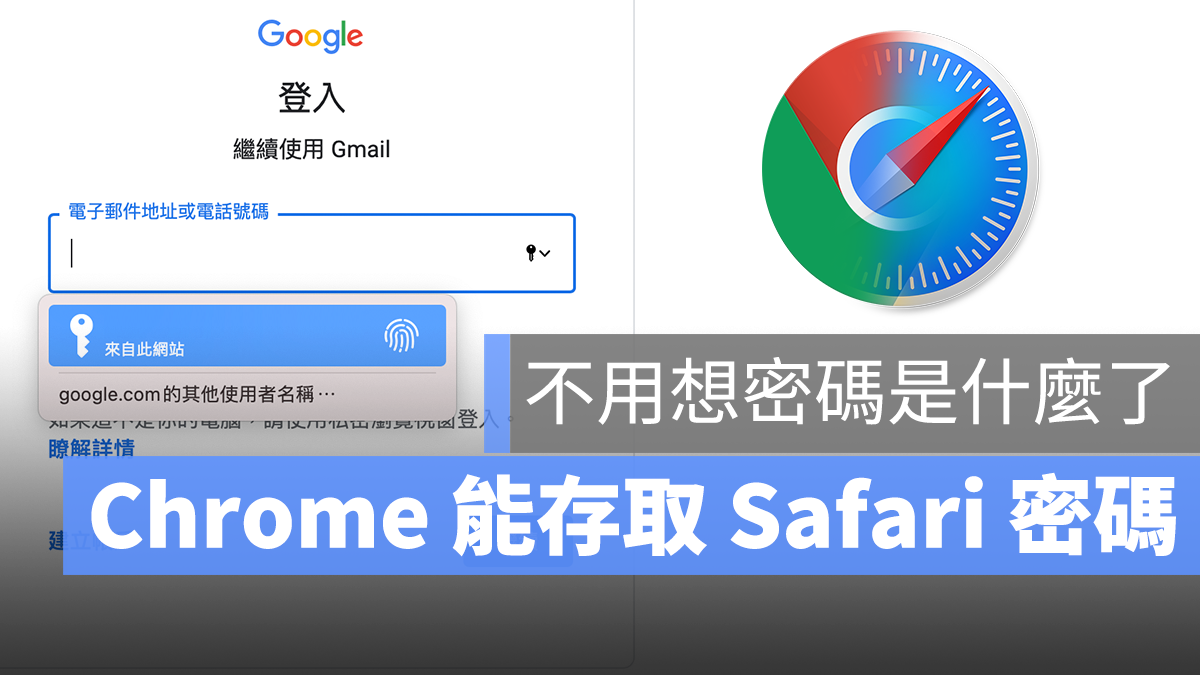
如果你在家用 Mac 在公司用 Windows,那你一定很想知道要如何在 Chrome 上同步 Safari 的密碼?如何讓 Chrome 也能自動填寫當初存在 Safari 裡面的帳號密碼?
畢竟身為一個 Mac 以及 Safari 的愛用者,最開心的就是 Safari 可以自動幫我們安全保存各個網站的帳號密碼,當你需要登入時不用再另外輸入,系統會直接幫你把帳密帶入相關的欄位中,而且可以利用 iCloud 同步於不同的裝置上使用,但這樣的依賴卻也讓我們在使用 Chrome 的時候相當困擾,因為長久以來 Safari 都會幫你自動帶入的結果,導致很多網站的密碼你不會特地去記,最常見的就是在家使用 Safari,但是進公司只有 Windows 電腦可以用,這時就勢必要自己手動輸入密碼了。
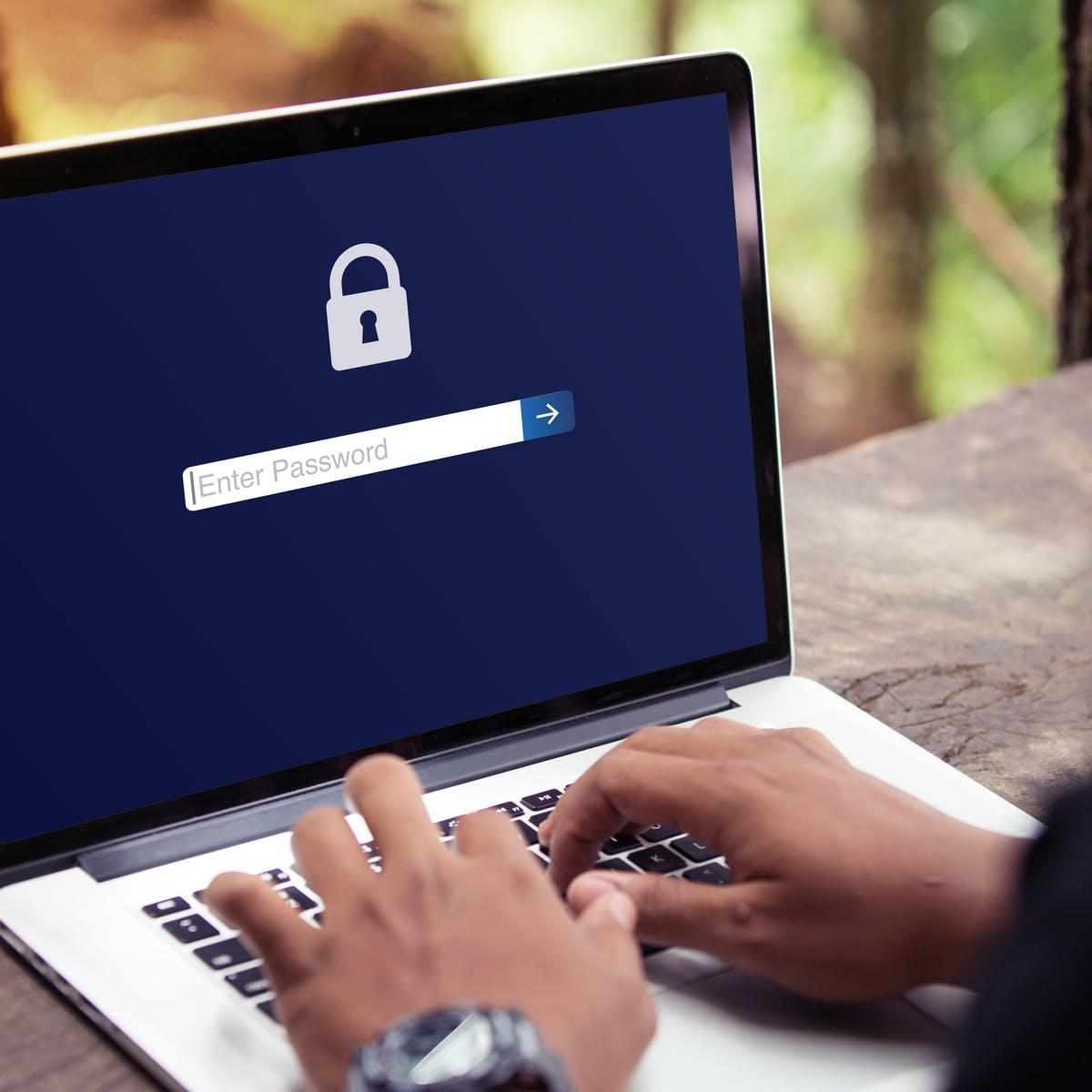
Safari 與 Chrome 無縫自動填寫帳號密碼
這個困擾如今得以解決,蘋果公司在 Chrome 上新增了一個外掛小程式「iCloud 密碼」,使用者只要下載這個外掛,就可以在 Chrome 上像是使用 Safari 一樣的存取你在 Mac 或 iPhone 上所自動產生以及儲存的密碼。
而且這個外掛不只是單向的自動幫你填寫密碼,如果你在 Chrome 瀏覽器上的某個網頁註冊了一個帳號,「iCloud 密碼」這個外掛也會自動幫你把這個網站的資料以及帳號密碼儲存到你的 iCloud 中,改天你換到 Mac 或是 iPhone 上使用 Safari 瀏覽同樣一個網站時,依然可以自動把這個當初在 Chrome 上建立的帳號密碼帶出來。

而這項功能要求使用者需要先有 Windows 版的 iCloud 應用程式並更新至 12.0 以後的版本,目前只有 Windows 10 以後的用戶可以更新到 12.0 以後的版本,你可以從視窗的右上角看到目前的版本號,從 Windows 的 Microsoft Store 商店下載安裝最新版本或是更新完開啟後,若確認版本號為 12,那麼你會看到下方多了一個密碼 Passwords 的選項,勾選後便會開啟下載 Chrome 外掛視窗供使用者下載並安裝於 Chrome 使用。
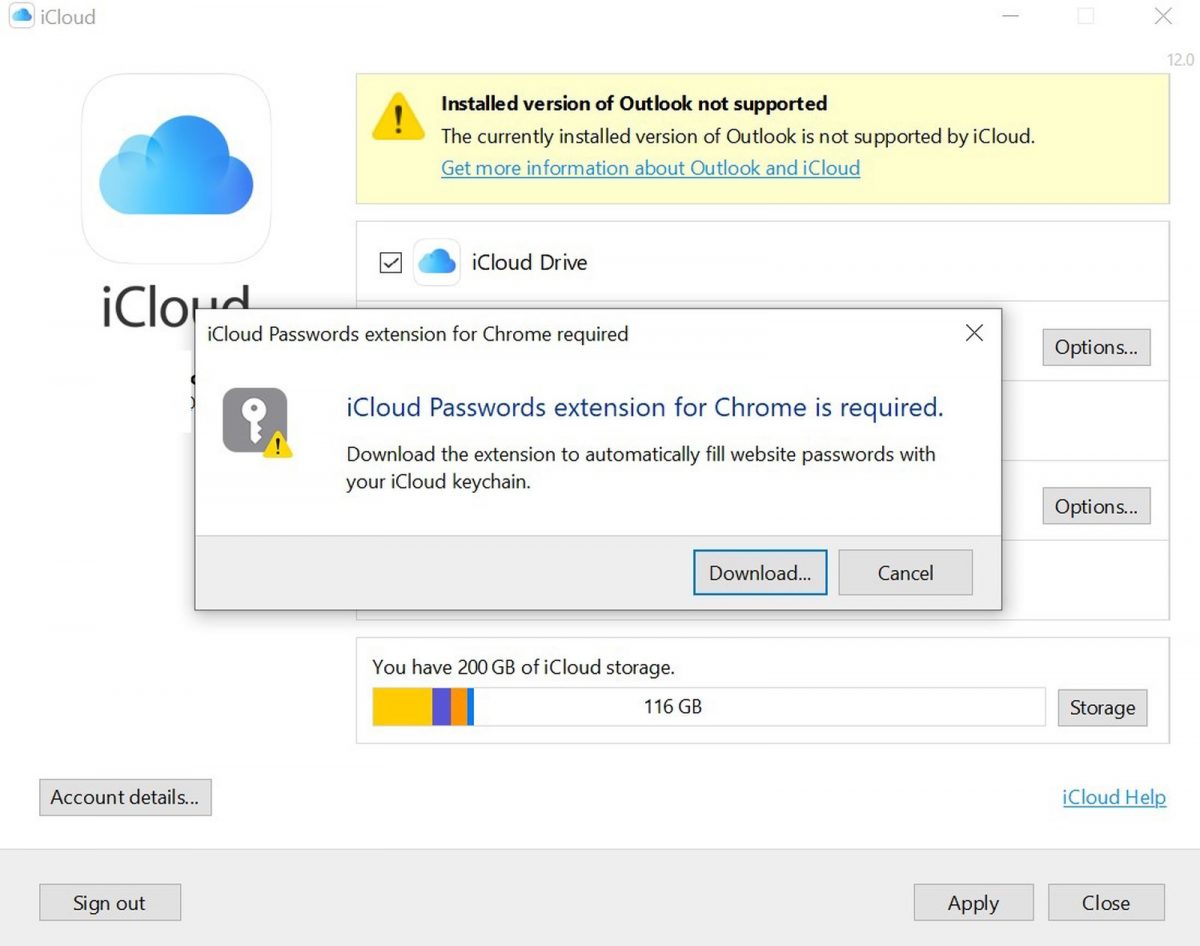
如果你沒有安裝版本號為 12 的 Windows 版 iCloud 就直接安裝 Chrome 的外掛,那麼開啟外掛時也會要求你安裝 Windows 版 iCloud 才能正常使用。
不過經我們的實測,截至 2 月 2 日,即便我們以 Windows 10 下載了 Windows 版本的 iCloud,但視窗右上方版本號的部分最多顯示到 11.6,移除重裝也是一樣,有許多類似的狀況也顯示他們無法更新到 12 版,但是在 Microsift Store 評論的部分也確實有人反應相當 OK,所以不確定是否是我們遇到了少數無法正確更新的狀況。
為什麼我沒有自動填寫密碼的功能?
通常預設的情況下 Mac 或是 iPhone 會自動將你存在 iCloud 上的密碼帶至相對應的欄位上,你只需要利用 Touch ID 或 Face ID 認證完即可,但如果不小心動到什麼設定導致密碼無法自動帶入,你可以檢查設定中的「Face ID/Touch ID與密碼」,確認「密碼自動填寫」這個欄位是否有打開。
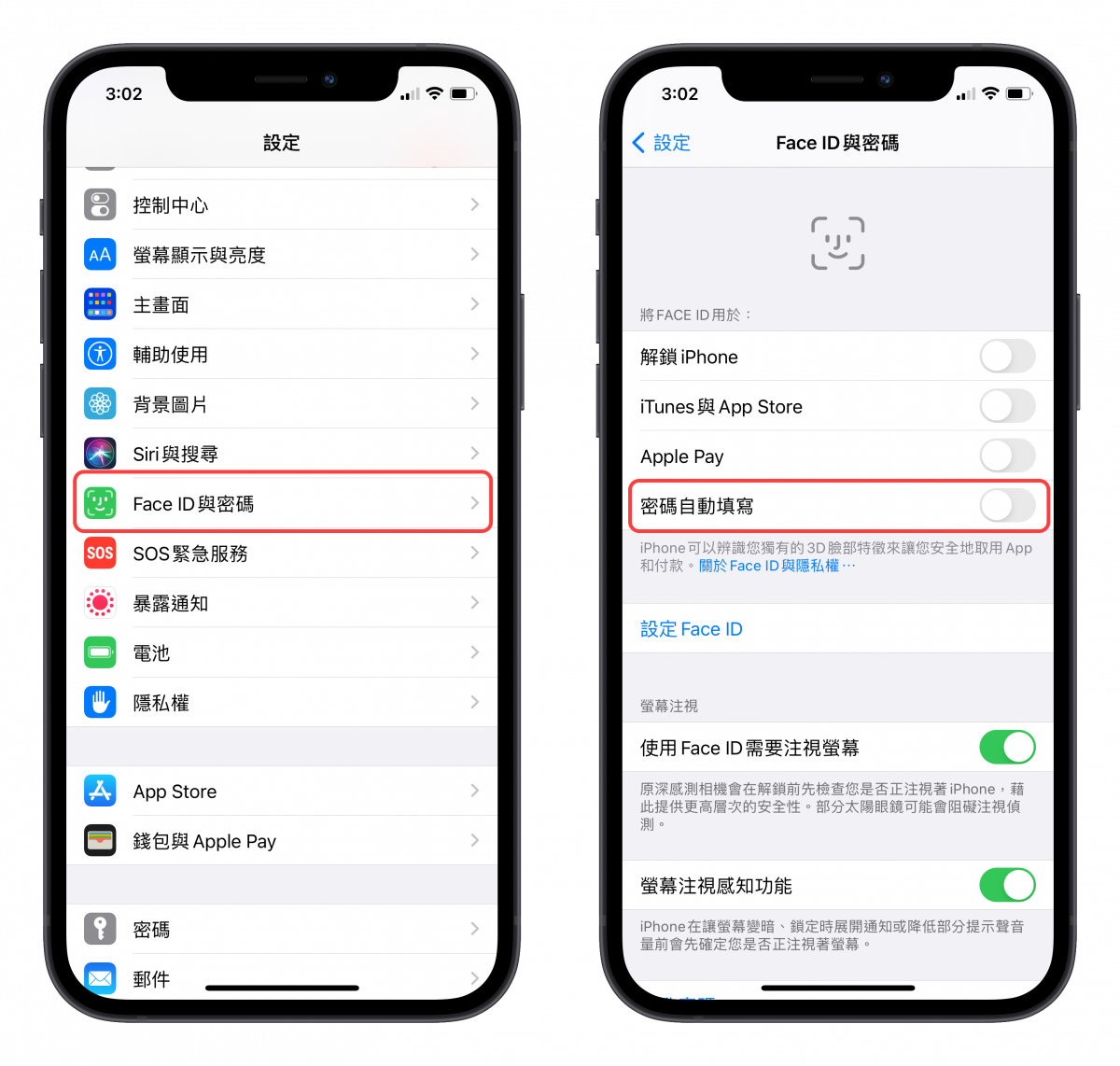
有時候即便你已經確定密碼自動填寫功能開啟了,但瀏覽網站時還是沒有自動帶出帳號密碼,那就表示該網站不支援自動填寫功能,雖然目前我個人也還沒遇過,不過這也是有可能的,因為在蘋果的技術文件中是有這樣的說明文字,所以這時就只能自己手動輸入帳號密碼了。
延伸閱讀》
懶人包:Chrome Is Bad 在討論什麼?Chrome 瀏覽器耗效能害電腦變慢嗎?
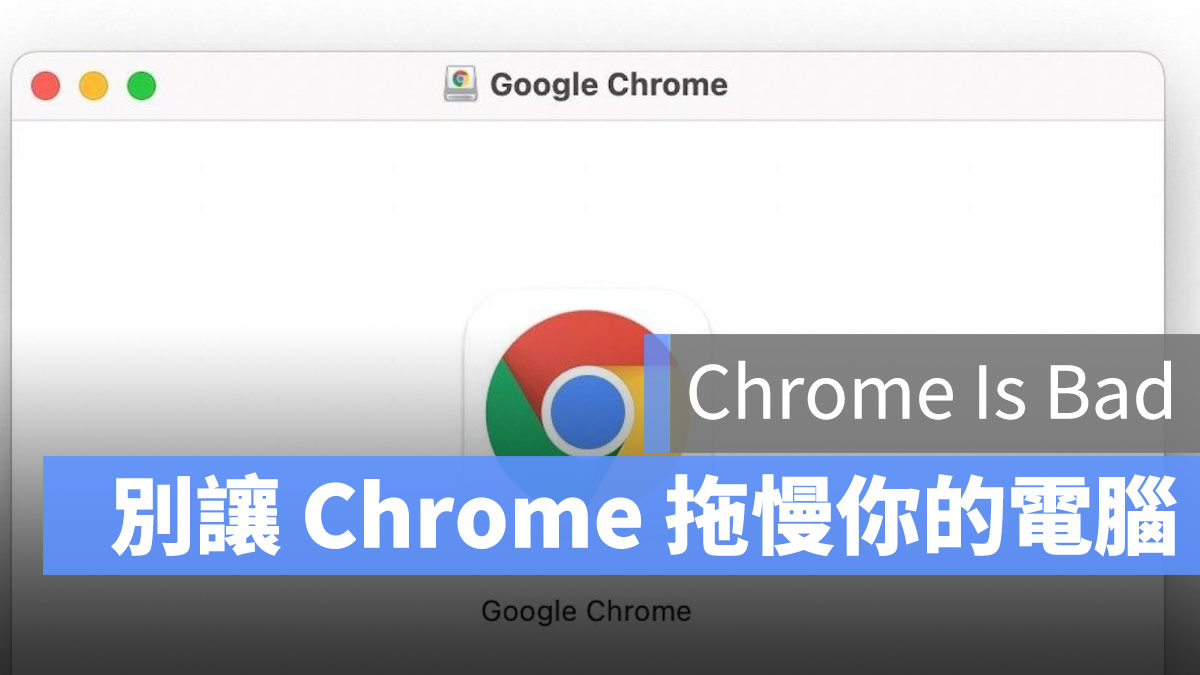
臉書換回舊版介面技巧:Chrome 外掛切換經典版 Facebook
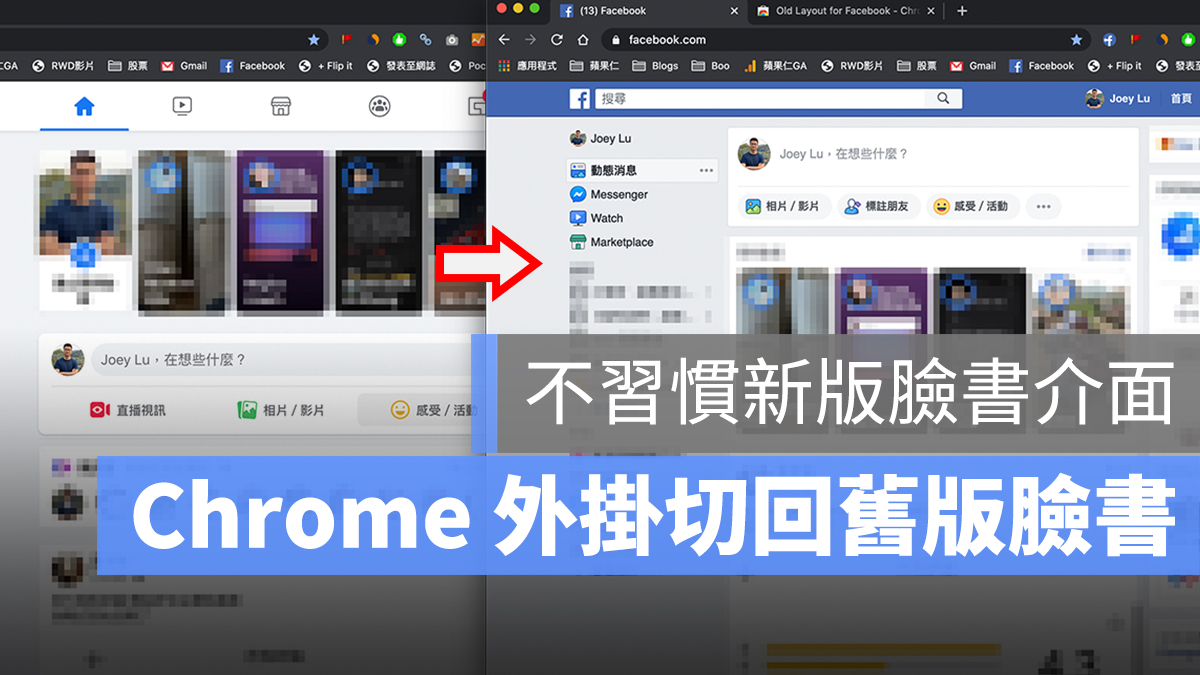
Chrome「分頁群組」功能將開放,教你如何搶先啟用管理網頁功能
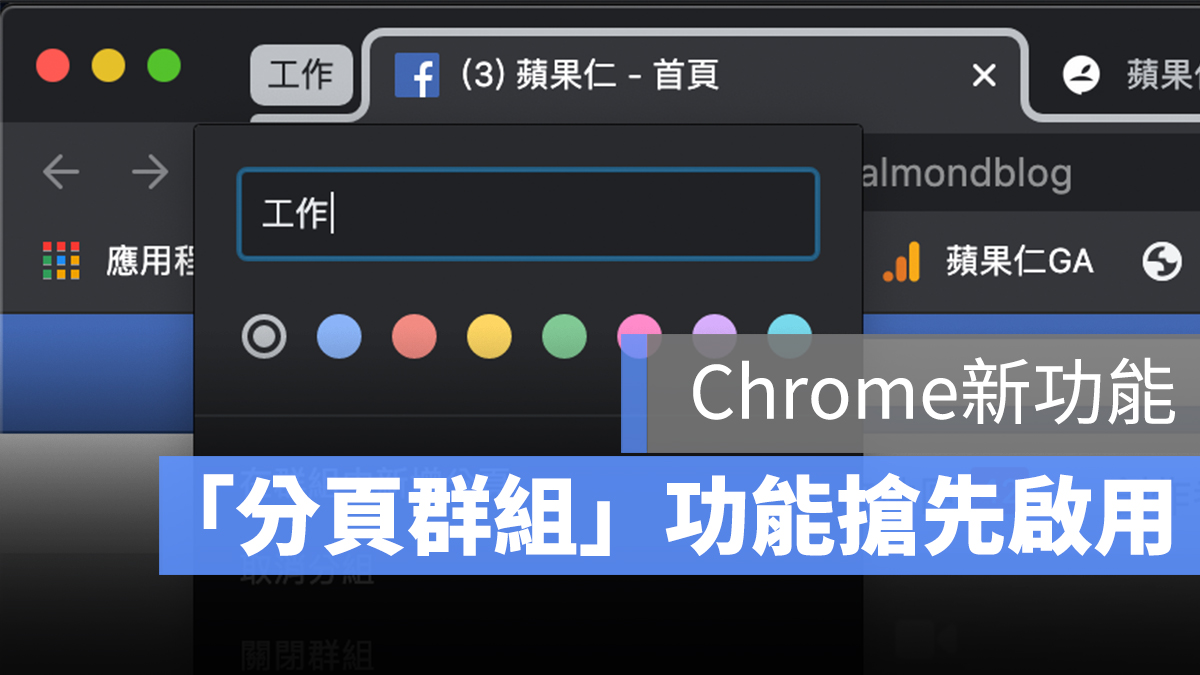
轉載請注明:如何在 Chrome 自動填寫存在 Safari 的密碼?教你在 Chrome 同步 Safari 密碼,以後不用再去想密碼是多少了 | 蘋果哥